企業登録
使い方
項目の説明
*は必須入力項目
| ID* | 管理用の4桁の数字を入力します。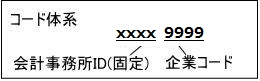 *0000は会計事務所のコードなので入力できません。 |
|---|---|
| 表示 | 入力された企業IDを持つ企業の情報を表示します |
| 追加 | 新規の企業を作成したい時に使用します。 |
| 顧客コード | 任意の顧客識別用のコードを入力します。 |
| 正式名称* | 顧客の正式名称を入力します。 |
| 略称* | 顧客の略称を入力します。 |
| カナ検索 | 顧客のカナを入力します。カナ検索する時に参照されます。 |
| 拠点 | 拠点登録で登録した拠点を選択します。 |
| 識別文字列 | 発展会計と他のソフトとのAPI連携に使用します。 |
| 同時接続数* 一般用 公益法人用 その他 | 顧客に提供するライセンス数を入力します。 現ライセンスの情報が≦の右側に表示されます。 [残りライセンス数 (ご購入ライセンス数 - 提供済みライセンス数)] 一般用のライセンスは、一般企業など通常ライセンスです。 公益法人用及びその他のライセンスは、別途お申込が必要です。 *ライセンス数のカウント方法に関しては、 「BIZUP財務・インストール説明書(ライセンスについて)」を参照ください。 |
| 法人/個人* | 顧客が法人/個人のどちらかを選択します。業種別経営指標平均を出力する際に利用します。 また、以下のメニューは法人/個人の区分により表記されるメニューが変更されます。 法人を選択すると、表示されないメニュー ・納税予測入力(個人) ・納税予測報告書印刷(個人) ・青色申告マスタ登録 ・青色申告決算書入力 ・青色申告決算書印刷 ・所得税の達人 個人を選択すると、表示されないメニュー ・納税予測入力(一般) ・納税予測報告書印刷(一般) ・法人事業概況科目設定 ・法人事業概況説明書入力 ・法人事業概況説明書印刷 ・法人税の達人 |
| 業種* | 顧客の業種を選択します。 業種一覧はこちら |
| グループ企業 | 一台のマシンから複数の企業へのログインを可能にします。 *代表する企業を決定し、その企業名を選択すれば、一台のマシンで複数の企業へログインできます。 例)A社、B社、C社を1つのマシンでログイン可能に設定する。 A社の企業登録⇒特に何もしない (グループ企業欄は空白) B社の企業登録⇒グループ企業にチェックを入れる (グループ企業欄はA社を選択) C社の企業登録⇒グループ企業にチェックを入れる (グループ企業欄はA社を選択) |
| [オプション機能] | |
| BANK | チェックすると発展会計BANK機能のメニューが使用できるようになります。 ・ML連携マスタ登録 ・ML明細変換マスタ登録 ・ML明細変換マスタ取込 ・ML明細変換マスタ一覧表 ・ML明細データ取込 ・BANKエクスポート |
| MONEY | チェックすると発展会計MONEY(領収書読み取り)機能のメニューが使用できるようになります。 ・OCR連携マスタ登録 ・OCR明細変換マスタ登録 ・OCR明細変換マスタ取込 ・OCR明細変換マスタ一覧表 ・OCR連携画像登録 ・OCR明細データ取込 |
| [企業作成] | |
| 伝票番号* | 伝票番号の発行単位を選択します。 |
| 開始期首日付* | 運用開始年度の期首年月日を入力します。 *期中に運用を開始する場合も期首の日付を入力してください。 例:決算日が3/31の企業で、BIZUP財務を2004/9/1から使用する場合は、2004/4/1と入力する。 |
| 参照方法* | 参照元として、現存の企業を指定するか業種別の標準マスタを使用するかを選択します。 |
| (既存企業を参照) | 現存の企業の科目体系を使用します。 「部門、補助、取引先、配賦マスタもコピーする」にチェックを入れる、またはどちらにもチェックを入れない場合のコピー対象マスタについては下記「参照方法 チェック別のコピー対象マスタ」をご確認ください。 「全てのマスタ、会計データもコピーする」のチェックを入れると、全てのデータが丸ごとコピーされます。 ※担当者情報はコピーされません。 「全てのマスタ、会計データもコピーする」はくれぐれもバックアップ用途にのみお使いください。新規法人登録時は標準マスタから登録をお願いします。 |
| (標準マスタを参照) | 提供されている標準科目体系を使用します。 *一般/個人事業標準/医業標準(仮)/建設標準/TKC/NMC 科目体系の内容の参照: ・一般 ・医業標準 ・建設標準 ・TKC標準 ・NMC標準 ・弥生法人 ・JDL標準 ・財務応援/法人 ・病院標準 ・医療法人 ・個人(事業所得のみ) ・個人(不動産所得のみ) ・個人(事業所得及び不動産所得) ・個人(医業) ・弥生個人(事業所得のみ) ・弥生個人(不動産所得のみ) ・弥生個人(事業所得及び不動産所得) ・JDL個人標準 ・財務応援/個人 ・公益法人 ・社会福祉法人 |
参照方法 チェック別のコピー対象マスタ
| 対象マスタ | 部門、補助、取引先、 配賦マスタもコピー | チェックなし |
|---|---|---|
| 科目マスタ | ○ | ○ |
| 補助科目マスタ | ○ | |
| 税区分マスタ | ○ | ○ |
| 取引先マスタ | ○ | |
| 試算表マスタ | ○ | ○ |
| 摘要マスタ | ||
| 部門マスタ | ○ | |
| 部門構成マスタ | ○ | |
| 仕訳マスタ | ||
| 会計日記帳マスタ | ○ | ○ |
| 決算書マスタ | ○ | ○ |
| 配賦基準マスタ | ○ | |
| 配賦マスタ | ○ | |
| 経営分析マスタ | ○ | ○ |
| 青色申告書マスタ | ○ | ○ |
| 収支計算書マスタ | ○ | ○ |
| 工事マスタ | ○ | |
| 法人事業概況科目設定 | ○ | ○ |
| 附属明細書マスタ | ○ | ○ |
| 決算診断科目マスタ | ○ | ○ |
| 剰余金計算書マスタ | ○ | ○ |
| 費目マスタ | ○ | ○ |
| 配賦基準マスタ(建設業) | ○ | |
| 配賦マスタ(建設業) | ○ | |
| 自動監査チェック項目名 | ○ | ○ |
| 自動監査チェックグループ | ○ | ○ |
| 自動監査チェック月 | ○ | ○ |
| 自動監査チェック対象科目 | ○ | ○ |
| 自動監査チェック詳細 (金額) | ○ | ○ |
| 汎用名称マスタ | ○ | ○ |
| 検索グループキーワード | ○ | ○ |
| 自動監査マスタ | ○ | ○ |
| 監査チェックグループ | ○ | ○ |
| 科目別税区分チェックリスト | ○ | ○ |
| 摘要検索グループ | ○ | ○ |
機能の一覧
機能の説明
表示
入力されたIDを持つ企業の情報を表示します。
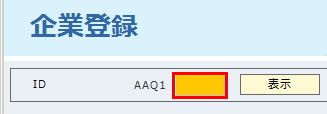
追加
新規企業を作成したい場合に押します。
押すと、新規企業を作成するモードになります。
グループ企業の設定
~顧問先の1つのPCから2つの企業の会計処理を行いたい場合~
企業登録の「グループ企業とする」にチェックを入れ、
空白欄にカーソルを移し、右クリックし、リストから1つの企業を選択してください。
例)
・会計事務所が企業登録メニューから設定を行います。
墨田商事、渋谷商事、品川商事をグループ企業として登録する場合。
墨田商事では・・・「グループ企業とする」にチェックを入れない。
渋谷商事を表示して・・・「グループ企業とする」にチェックを入れ、「墨田商事」を選択する。
品川商事を表示して・・・「グループ企業とする」にチェックを入れ、「墨田商事」を選択する。
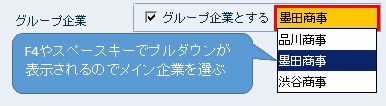
・顧問先がログインするには、
墨田商事としてログインする場合・・・墨田商事のIDとパスワードを入力する。
渋谷商事としてログインする場合・・・渋谷商事のIDとパスワードを入力する。
品川商事としてログインする場合・・・品川商事のIDとパスワードを入力する。
